
- •Теоретические сведения Создание документа ms Word
- •Открытие документа
- •Сохранение документа
- •Закрытие документа и выход из приложения ms Word
- •Режимы просмотра документа
- •Ввод текста
- •Редактирование текста
- •Форматирование текстового документа
- •Задание параметров страницы и печать документа
- •Задание
- •Контрольные вопросы
Подготовка документов в текстовом процессоре MS Word
Лабораторная работа №1
Создание документа Word. Ввод и редактирование текста. Форматирование символов и абзацев
Цель работы: научиться создавать, сохранять, открывать и закрывать документ MS Word, использовать режимы отображения документа, изучить основные приемы редактирования текста, форматирования шрифта и абзаца.
Теоретические сведения Создание документа ms Word
После запуска приложения документ MS Word можно создать следующими способами:
в окне приложения щелкнуть кнопку Создать
 на
панели инструментов Стандартная.
Будет создан новый документ, основанный
на шаблоне Обычный.
При
создании документа все содержимое
шаблона переносится в новый файл, а сам
шаблон остается без изменений;
на
панели инструментов Стандартная.
Будет создан новый документ, основанный
на шаблоне Обычный.
При
создании документа все содержимое
шаблона переносится в новый файл, а сам
шаблон остается без изменений;выбрать команду Создать в меню Файл. Далее использовать гиперссылки в появившейся справа области задач Создание документа, которые позволяют выбрать тип создаваемого документа: Новый документ (документ на основе шаблона Обычный), Новая веб-страница, Общие шаблоны (выбор одного из шаблонов – письмо-резюме, отчеты, факсы и т.д.) в диалоговом окне.
для создания документа можно использовать копию существующего документа. В этом случае в области задач Создание документа необходимо щелкнуть мышью ссылку Из имеющегося документа и дважды щелкнуть значок используемого документа в открывшемся окне.
Открытие документа
Microsoft Office позволяет открыть документ, хранящийся на жестком диске вашего компьютера, на сетевом диске или на веб-сайте. Файл, открывается в том приложении, в котором он создан.
Документ можно открыть несколькими способами:
Открыть меню Файл и щелкнуть мышью имя файла в списке в нижней части меню или ввести с клавиатуры номер, под которым файл расположен в списке. Список содержит названия последних файлов, открытых в этом приложении. Первым в списке стоит имя последнего закрытого файла. Количество файлов, перечисленных в меню, регулируется на вкладке Общие в окне команды Параметры из меню Сервис.
Выбрать команду Открыть в меню Файл и выбрать значок требуемого файла в диалоговом окне Открытие документа.
Нажать кнопку Открыть
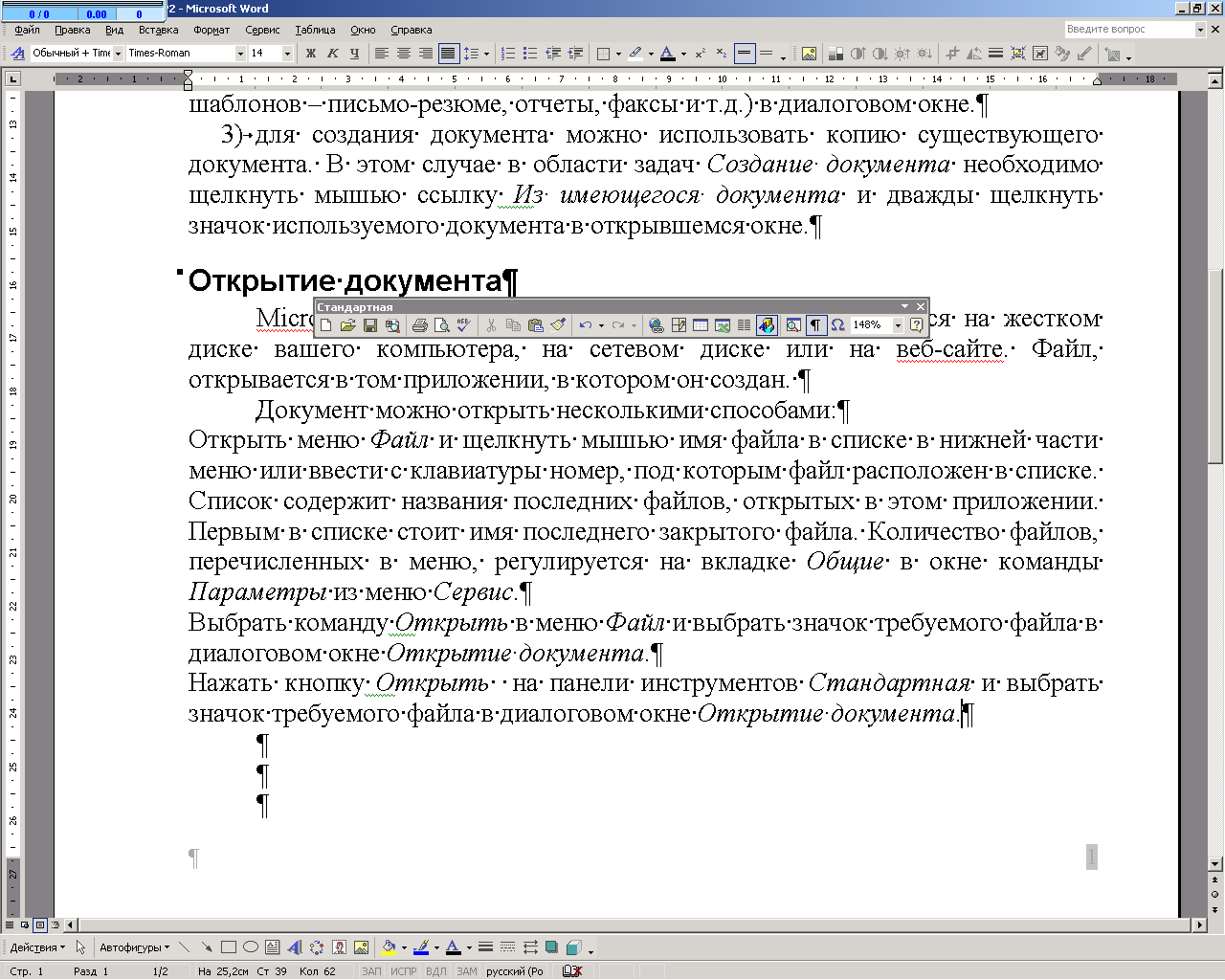 на панели инструментов Стандартная
и выбрать значок требуемого файла в
диалоговом окне Открытие
документа.
на панели инструментов Стандартная
и выбрать значок требуемого файла в
диалоговом окне Открытие
документа.
Сохранение документа
Сохранение нового документа
Чтобы сохранить файл нужно выбрать команду Сохранить как в меню Файл или нажать клавишу F12 и задать необходимые параметры в диалоговом окне Сохранение документа (в поле Имя файла ввести имя файла, в поле Тип файла выбрать тип файла, выбрать или создать папку, где будет храниться документ). После сохранения документа в строке заголовка окна приложения отобразится имя файла.
Сохранение ранее созданного документа
При сохранении ранее созданного файла, в котором выполнены какие-либо изменения, можно использовать один из трех приведенных ниже вариантов:
выбрать команду Сохранить в меню Файл;
нажать кнопку Сохранить
 на панели инструментов Стандартная;
на панели инструментов Стандартная;нажать клавиши Shift+F12.
При сохранении ранее созданного документа диалоговое окно не появляется.
Закрытие документа и выход из приложения ms Word
Прежде чем закрыть документ, необходимо его сохранить. Если этого не сделать, после выбора команды Закрыть в меню Файл появится запрос о необходимости сохранения изменений, внесенных; в документ во время текущего сеанса работы.
Чтобы
закрыть окно документа, можно нажать
кнопку Закрыть
![]() в
правом верхнем углу окна документа. Для
закрытия всех открытых документов
нажмите клавишу Shift
до открытия меню Файл
и выберите в этом меню команду Закрыть
все.
в
правом верхнем углу окна документа. Для
закрытия всех открытых документов
нажмите клавишу Shift
до открытия меню Файл
и выберите в этом меню команду Закрыть
все.
После закрытия документа окно приложения остается открытым. Окно приложения можно закрыть следующими способами:
нажать кнопку закрытия окна в верхнем правом углу окна;
в меню Файл выбрать команду Выход;
установить указатель на кнопке окна на панели задач и нажать правую кнопку мыши. В контекстном меню выбрать команду Закрыть;
нажать клавиши Alt+F4.
